اسکنر الگوی Candlestick: شرح کامل پارامترها – تجزیه و تحلیل و پیش بینی – 26 دسامبر 2021
اسکنر الگوی کندل استیک، چند تایم فریم و چند نماد صفحه محصول MT5: اینجا را کلیک کنید صفحه محصول MT4: اینجا را کلیک کنید تو می توانی نسخه دمو را دانلود کنید (نسخه دمو فقط در تایم فریم های M4، M5، M6، M12، H3، H8 کار می کند) از پایین صفحه. پارامترهای ورودی: بارگذاری نمادها

اسکنر الگوی کندل استیک، چند تایم فریم و چند نماد
صفحه محصول MT5: اینجا را کلیک کنید
صفحه محصول MT4: اینجا را کلیک کنید
تو می توانی نسخه دمو را دانلود کنید (نسخه دمو فقط در تایم فریم های M4، M5، M6، M12، H3، H8 کار می کند) از پایین صفحه.
پارامترهای ورودی:
- بارگذاری نمادها از:منبع نمادها را برای بارگیری در پانل انتخاب کنید، می تواند نام نمادهای ساعت بازار یا جدا شده با کاما از پارامتر بعدی باشد.
- لیست نمادها:لیست نام نمادها برای نمایش در پانل جدا شده با کاما، اگر ساعت بازار را به عنوان منبع نمادها انتخاب کرده اید، این پارامتر را نادیده بگیرید.
- لیست زمانبندی:کامای ورودی حداقل تایم فریمها را برای نمایش در پانل جدا کرد، مانند: M1، M15، H4، D1.
فعال/غیرفعال کردن الگوهای کندل استیک:
در این بخش می توانید انواع مختلف الگوی شمعدانی را که اسکنر روی پنل نشان می دهد، فعال و غیرفعال کنید.
-
حداکثر ارتفاع بدن (نقاط): اگر این پارامتر=0 را تنظیم کنید، الگوهای doji باید قیمت های باز و بسته برابر داشته باشند، اما اگر برای مثال پارامتر=5 را تنظیم کنید، قیمت باز و بسته می تواند تا 5 امتیاز متفاوت باشد.
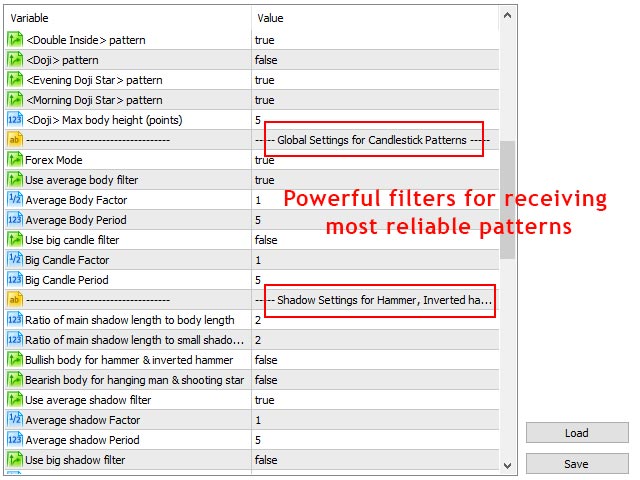
تنظیمات جهانی برای الگوهای کندل استیک:
- حالت فارکس:برخی از الگوها به فاصله بین شمع ها نیاز دارند و این در نمودارهای فارکس زیاد اتفاق نمی افتد، این پارامتر را فعال کنید تا نیاز به شکاف در الگوها را نادیده بگیرد. اگر می خواهید از این اسکنر در بازارهایی غیر از فارکس استفاده کنید، می توانید این پارامتر را روی false تنظیم کنید.
- از فیلتر بدنه متوسط استفاده کنید:اگر روی true تنظیم شود، بدنه (تفاوت بین بسته و باز) اولین شمع الگو باید بزرگتر از بدنه متوسط شمع های قبلی باشد (دو پارامتر زیر را بررسی کنید).
- میانگین فاکتور بدن:چه مقدار از بدنه شمع اول الگو باید بزرگتر از میانگین شمع های قبلی باشد. به عنوان مثال، اگر این پارامتر را = 1.2 تنظیم کنید، شمع باید حداقل 1.2 برابر بزرگتر از میانگین شمع های قبلی باشد. اگر این پارامتر=1 باشد، این شمع باید از میانگین شمع های قبلی بزرگتر باشد.
- متوسط دوره بدن:تعداد شمع های قبلی که برای میانگین گیری باید استفاده شوند.
- از فیلتر شمع بزرگ استفاده کنید:اگر روی true تنظیم شود، بدنه (تفاوت بین بسته و باز) اولین شمع الگو باید بزرگتر از بدنه تمام شمع های قبلی باشد (دو پارامتر زیر را بررسی کنید).
- فاکتور شمع بزرگ:چند بار شمع اول الگو باید بزرگتر از شمع های قبلی باشد.
- دوره شمع بزرگ:تعداد شمع های قبلی که شمع اول الگو باید بزرگتر از آنها باشد.
تنظیمات سایه برای چکش، چکش معکوس، مرد آویزان، ستاره تیرانداز:
- حداقل نسبت طول دم به طول بدن:چند بار سایه اصلی (دم) شمع باید بزرگتر از بدنه شمع باشد. به عنوان مثال، اگر این پارامتر را = 1.2 تنظیم کنید، سایه اصلی باید حداقل 1.2 برابر بزرگتر از بدنه شمع باشد. اگر این پارامتر=1 باشد، سایه اصلی باید فقط بزرگتر از بدنه شمع باشد.
- حداقل نسبت طول دم به طول بینی:چند بار سایه اصلی (دم) شمع باید بزرگتر از سایه کوچک (دماغ) شمع باشد. به عنوان مثال، اگر این پارامتر را = 1.2 تنظیم کنید، سایه اصلی باید حداقل 1.2 برابر بزرگتر از سایه کوچک شمع باشد. اگر این پارامتر=1 باشد، سایه اصلی باید بزرگتر از سایه کوچک باشد.
- بدنه صعودی برای چکش و چکش معکوس:اگر روی true تنظیم شود، بدنه چکش و شمع های چکش معکوس باید صعودی باشند.
- بدن صعودی برای مرد آویزان و ستاره تیرانداز:اگر روی درست تنظیم شود، بدن مرد آویزان و شمعهای ستاره تیرانداز باید صعودی باشند.
- از فیلتر سایه متوسط استفاده کنید:اگر روی true تنظیم شود، دم شمع الگو باید بزرگتر از اندازه بدنه متوسط شمع های قبلی باشد (دو پارامتر زیر را بررسی کنید).
- ضریب سایه متوسط:چه مقدار از دم شمع الگو باید بزرگتر از اندازه متوسط بدن شمع های قبلی باشد.
- متوسط دوره سایه:تعداد شمع های قبلی که برای میانگین گیری باید استفاده شوند.
- از فیلتر سایه بزرگ استفاده کنید:اگر روی true تنظیم شود، دم شمع الگو باید بزرگتر از بدنه تمام شمع های قبلی باشد (دو پارامتر زیر را بررسی کنید).
- فاکتور سایه بزرگ:چند برابر دم شمع الگو باید بزرگتر از شمع های قبلی باشد.
- دوره سایه بزرگ:تعداد شمع های قبلی که دم شمع الگو باید از آنها بزرگتر باشد.
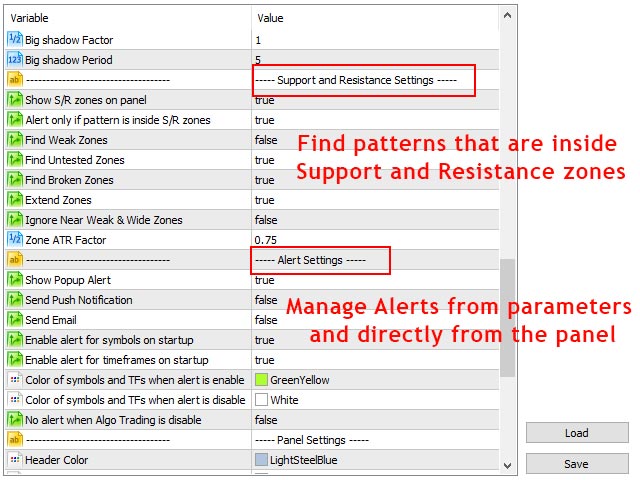
تنظیمات پشتیبانی و مقاومت:
لطفاً نشانگر عرضه و تقاضا را بررسی کنید تا ببینید مناطق بر اساس این پارامترها چگونه تغییر می کنند.
- نمایش مناطق S/R در پانل: اگر روی true تنظیم شود، اسکنر تمام فریمهای زمانی همه نمادها را بررسی میکند، و اگر قیمت نمادها یا الگوهای کندل استیک در مناطق حمایت یا مقاومت باشد، رنگ پسزمینه سلول مربوطه را بر اساس نوع منطقه تغییر میدهد. همچنین اگر نشانگر را روی سلول حرکت دهید، می توانید قدرت منطقه را در متن بازشو ببینید.
- هشدار فقط در صورتی که الگوی داخل مناطق S/R باشد:اگر روی true تنظیم شود، هشدار فقط در صورتی فعال می شود که الگوی کندل استیک در داخل مناطق حمایت و مقاومت تشکیل شود.
- مناطق ضعیف را پیدا کنید:اگر روی false تنظیم شود، مناطق ضعیف در پانل نشان داده نمی شوند و هشدار برای آنها فعال نمی شود.
- مناطق تست نشده را پیدا کنید:اگر روی false تنظیم شود، مناطق تست نشده در پانل نشان داده نمیشوند و هشدار برای آنها فعال نمیشود.
- مناطق شکسته را پیدا کنید:اگر روی نادرست تنظیم شود، مناطق شکسته در پانل نشان داده نمی شوند و هشدار برای آنها فعال نمی شود.
- گسترش مناطق:اگر روی true تنظیم شود، EA برای یافتن مناطق حمایت و مقاومت در نوارهای تاریخچه غوطه ور می شود. نتیجه مناطق بیشتر و گاهی گسترده تر خواهد بود.
- نادیده گرفتن مناطق نزدیک و ضعیف:اگر روی true تنظیم شود، EA مناطق ضعیف و شکسته را نادیده می گیرد که فاصله آنها تا منطقه قوی تر بعدی کمتر از عرض آنها است.
- Zone ATR Factor:ارتفاع منطقه را بر اساس مقادیر نشانگر ATR تغییر میدهد، مقدار کمتر به معنای مناطق نازکتر و دقیقتر است، اما شانس کمتری برای فعال کردن هشدار.
تنظیمات هشدار:
- نمایش هشدار:هنگامی که الگوهای منتخب در بازههای زمانی انتخاب شده نمادهای انتخابی ظاهر میشوند، هشدار بازشو نمایش داده شود.
- ارسال Push Notification:هنگامی که هشدار پانل فعال می شود، اعلان فشار را به تلفن همراه ارسال کنید (شما باید گزینه های اطلاعیه متاتریدر را تنظیم کنید).
- ایمیل بفرست:وقتی هشدار پانل فعال شد، ایمیل ارسال کنید (شما باید گزینه های ایمیل متاتریدر را تنظیم کنید).
- فعال کردن هشدار برای نمادها هنگام راه اندازی:هنگام اتصال EA به نمودار، هشدار را برای همه نمادها فعال کنید. همچنین می توانید هشدار را برای هر نماد با کلیک بر روی سلول آن در پانل فعال یا غیرفعال کنید.
- فعال کردن هشدار برای بازه های زمانی هنگام راه اندازی:هنگام اتصال EA به نمودار، هشدار را برای همه بازه های زمانی فعال کنید. همچنین میتوانید هشدار را برای هر بازه زمانی با کلیک کردن روی سلول آن در پانل فعال/غیرفعال کنید.
- رنگ نمادها و TFها هنگام فعال بودن هشدار: وقتی هشدار فعال است، نمادها و سلولهای بازه زمانی را رنگ کنید.
- رنگ نمادها و TF ها هنگام غیرفعال شدن هشدار: رنگ برای نمادها و سلول های بازه زمانی زمانی که هشدار غیرفعال است.
- وقتی Algo Trading غیرفعال است هیچ هشداری وجود ندارد:اگر درست باشد، می توانید هشدارها را با غیرفعال کردن دکمه “Algo trading” ترمینال متاتریدر غیرفعال کنید.
تنظیمات پنل:
- رنگ سرصفحه:رنگ هدر پانل
- رنگ متن:رنگ نمادها و متون بازه زمانی.
- رنگ لبه:رنگ مرزهای پانل و سلول های آن.
- رنگ برای الگوهای صعودی:رنگ برای متن الگوهای شمعدانی صعودی.
- رنگ برای الگوهای نزولی:رنگ برای متن الگوهای شمعدان نزولی.
- رنگ برای الگوهای خنثی:رنگ برای متن الگوهای شمعدانی خنثی (نقوش دوجی و دوتایی داخل).
- رنگ ناحیه مقاومت:رنگ برای سلول هایی که مناطق مقاومت را نشان می دهند.
- رنگ منطقه پشتیبانی:رنگ برای سلول هایی که مناطق پشتیبانی را نشان می دهند.
- ارتفاع ردیف های پانل:ارتفاع ردیف های پانل.
- عرض ستون نمادها:عرض اولین ستون پانل که نام نمادها را نشان می دهد.
- عرض ستون های بازه زمانی:عرض سایر ستون های پانل.
- فاصله پانل از چپ:فاصله پانل از سمت چپ نمودار.
- فاصله پانل از بالا:فاصله پانل از بالای نمودار.
- نام قلم متن:نام فونت متون پانل.
- اندازه فونت:اندازه فونت متون پانل.
- نمودار را با کلیک بر روی سلول های جدول باز کنید:با فعال کردن این پارامتر هنگام مشاهده یک الگو در پانل، می توانید روی سلول آن کلیک کنید تا نمودار آن الگو باز شود. همچنین می توانید الگوی نمودار مورد نظر خود را به عنوان “default.tpl” ذخیره کنید و در نمودار جدید باز شده اعمال می شود.
نحوه استفاده از Candlestick Pattern Scanner Bridge در مشاوران متخصص:
این پل نسخه سریع و سبک وزن اسکنر الگوی کندل استیک (فایل مجزا از اسکنر اصلی) است که می توانید از آن در کد مشاوران و اندیکاتورهای خبره برای بررسی الگوهای مختلف کندل استیک و زون های S/R برای تمامی تایم فریم های متاتریدر استفاده کنید.
اشیاء گرافیکی در پل حذف می شوند اما تمام گزینه های لازم حفظ می شوند تا بتوانید مشخصات الگوها را مانند اسکنر اصلی کنترل کنید.
2 بافر در پل وجود دارد که می توانید آنها را با عملکرد iCustom در EA یا کد نشانگر خود بارگذاری کنید تا بررسی کنید که آیا الگوی کندل استیک در نمودار شکل گرفته است یا خیر و آیا قیمت الگو یا نمودار در ناحیه حمایت یا مقاومت است. با استفاده از این بافرها، نوع الگوها و نوع (حمایت، مقاومت) و قدرت (ضعیف، شکسته، آزمایش نشده، تایید شده، اثبات شده) مناطق را برای تمام بازه های زمانی نمودار خواهید داشت.
بنابراین در EA شما 2 بافر خواهید داشت، 1 بافر برای نوع الگوی کندل استیک و 1 بافر برای نشان دادن نوع و قدرت ناحیه S/R، هر بافر دارای 9 مقدار برای 9 تایم فریم MT4 است (21 مقدار برای 21 تایم فریم MT5)، ابتدا مقدار برای M1 و آخرین مقدار برای بازه زمانی MN1. به عنوان مثال می توانید بافرهایی مانند:
- الگوی_نوع[] // نوع الگوی کندل استیک برای تمام تایم فریم ها
- sr_zone[] // نوع و قدرت مناطق مقاومت پشتیبانی برای تمام بازه های زمانی
هر یک از بافرهای بالا 9 (برای MT4) یا 21 (برای MT5) مقدار خواهند داشت. برای بافر pattern_type هر مقدار می تواند بین 0 تا 10 باشد (نماینده نوع و قدرت ناحیه S/R) و برای بافر sr_zone هر مقدار می تواند بین 0 تا 31 باشد (نماینده نوع الگوی کندل استیک).
- اگر مقدار بافر pattern_type برای یک تایم فریم 0 باشد، به این معنی است که هیچ الگوی در آن تایم فریم وجود ندارد.
- اگر مقدار بافر pattern_type برای یک تایم فریم 0 نباشد و مقدار بافر sr_zone 0 نباشد، این بدان معناست که الگوی کندل استیک در داخل یک ناحیه S/R شکل گرفته است.
- اگر مقدار بافر pattern_type برای یک تایم فریم 0 باشد اما مقدار بافر sr_zone 0 نباشد، به این معنی است که قیمت نمودار در یک منطقه S/R است.
برای MT4، محدوده آرایه ها از 0 تا 8، 0 برای تایم فریم M1 و 8 برای تایم فریم MN1 خواهد بود. مثلا:
- الگوی_نوع[0] برای تایم فریم M1 است و مقدار آن نوع الگو را نشان می دهد (به عنوان مثال 4 به معنای الگوی چکشی است)
- sr_zone[5] برای بازه زمانی H4 است و مقدار آن نوع و قدرت ناحیه S/R را نشان میدهد (به عنوان مثال 8 به معنای منطقه مقاومت آزمایش نشده است)
برای MT5، محدوده آرایه ها از 0 تا 20، 0 برای تایم فریم M1 و 20 برای تایم فریم MN1 خواهد بود. مثلا:
- الگوی_نوع[0] برای بازه زمانی M1 است و مقدار آن نوع الگو را نشان می دهد (به عنوان مثال 4 به معنای الگوی چکشی است)
- sr_zone[4] برای بازه زمانی M5 است و مقدار آن نوع و قدرت ناحیه S/R را نشان می دهد (به عنوان مثال 4 به معنای پشتیبانی تایید شده است)
- sr_zone[14] برای بازه زمانی H4 است و مقدار آن نوع و قدرت ناحیه S/R را نشان میدهد (به عنوان مثال 8 به معنای منطقه مقاومت آزمایش نشده است)
می توانید معنی تمام مقادیر بافرها را در نمونه EA که با bridge دریافت کرده اید مشاهده کنید.
برای مشاهده نحوه پیاده سازی بریج در کد خود، لطفاً به نمونه EA که با بریج دریافت کرده اید مراجعه کنید.
 آموزش مجازی مدیریت عالی حرفه ای کسب و کار Post DBA آموزش مجازی مدیریت عالی حرفه ای کسب و کار Post DBA+ مدرک معتبر قابل ترجمه رسمی با مهر دادگستری و وزارت امور خارجه |  آموزش مجازی مدیریت عالی و حرفه ای کسب و کار DBA آموزش مجازی مدیریت عالی و حرفه ای کسب و کار DBA+ مدرک معتبر قابل ترجمه رسمی با مهر دادگستری و وزارت امور خارجه |  آموزش مجازی مدیریت کسب و کار MBA آموزش مجازی مدیریت کسب و کار MBA+ مدرک معتبر قابل ترجمه رسمی با مهر دادگستری و وزارت امور خارجه |
 مدیریت حرفه ای کافی شاپ |  حقوقدان خبره |  سرآشپز حرفه ای |
 آموزش مجازی تعمیرات موبایل آموزش مجازی تعمیرات موبایل |  آموزش مجازی ICDL مهارت های رایانه کار درجه یک و دو |  آموزش مجازی کارشناس معاملات املاک_ مشاور املاک آموزش مجازی کارشناس معاملات املاک_ مشاور املاک |
برچسب ها :
ناموجود- نظرات ارسال شده توسط شما، پس از تایید توسط مدیران سایت منتشر خواهد شد.
- نظراتی که حاوی تهمت یا افترا باشد منتشر نخواهد شد.
- نظراتی که به غیر از زبان فارسی یا غیر مرتبط با خبر باشد منتشر نخواهد شد.


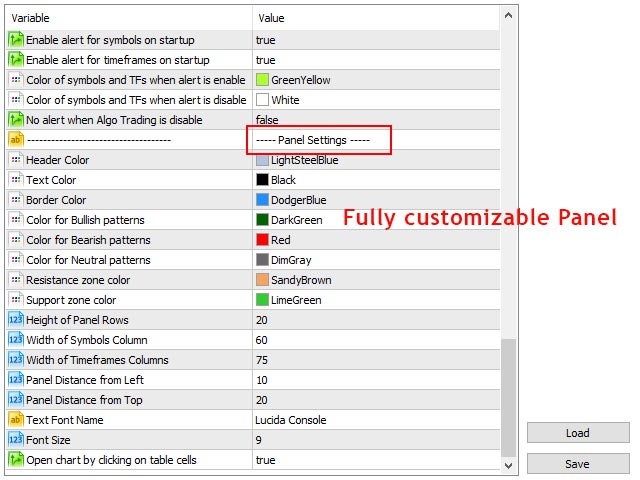



ارسال نظر شما
مجموع نظرات : 0 در انتظار بررسی : 0 انتشار یافته : ۰